Digital Marketing
Come incorporare facilmente i video nei post dei blog di WordPress

Vuoi incorporare video nei post del tuo blog WordPress? I video rendono il tuo sito web speciale sono un ottimo modo per aumentare il coinvolgimento degli utenti.
WordPress rende super facile incorporare video da siti di hosting video come YouTube, Vimeo, Facebook, Twitter e molti altri.
In questa guida per principianti, ti mostreremo come incorporare facilmente i video nei post del blog di WordPress, nelle pagine e nei widget della barra laterale.
WordPress possiede una funzione molto importante chiamata “auto-embeds” che permette al vostro sito di riconoscere in automatico il codice di un video ospitato su siti come Youtube, Vimeo
WordPress comes with a great feature called auto-embeds which allows your website to automatically get the embed code from popular video hosting services like YouTube, Vimeo, etc.
Totto quello che dobbiamo fare é copiare l’URL di un video che vogliamo includere all’interno del nostro sito e incollarlo all’interno di una pagina o di un articolo.
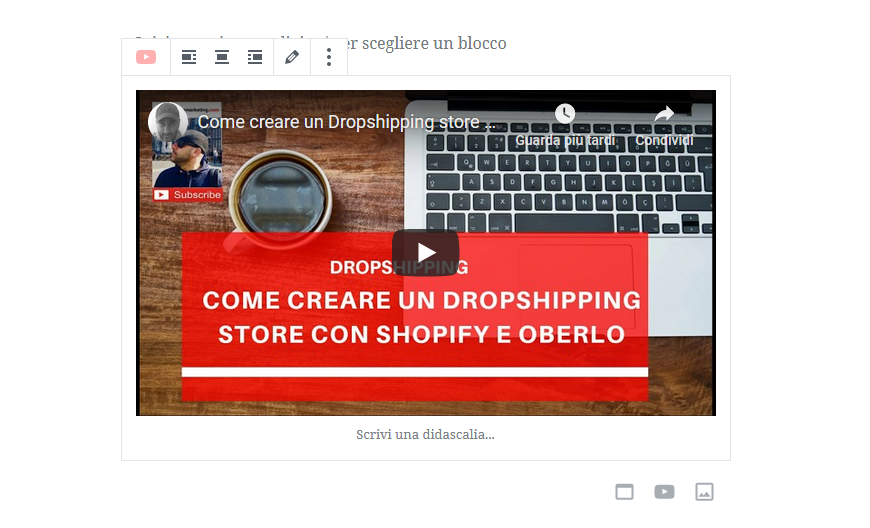
Non appena si incolla l’URL del video, WordPress preleverà il codice di incorporamento e visualizzerà il video di YouTube all’interno dell’editor di contenuti.
Ora puoi salvare il tuo post e fare clic sul pulsante di anteprima per vedere il video incorporato nel tuo post del blog.
Dopo aver aggiunto il video, puoi modificarne le impostazioni dalla barra degli strumenti del blocco e dalla colonna delle impostazioni sulla destra
Non è stato facile?
Dopo aver aggiunto il video, puoi modificarne le impostazioni dalla barra degli strumenti del blocco e dalla colonna delle impostazioni sulla destra
Non è stato facile?
Dopo aver aggiunto il video, puoi modificarne le impostazioni dalla barra degli strumenti del blocco e dalla colonna delle impostazioni sulla destra.
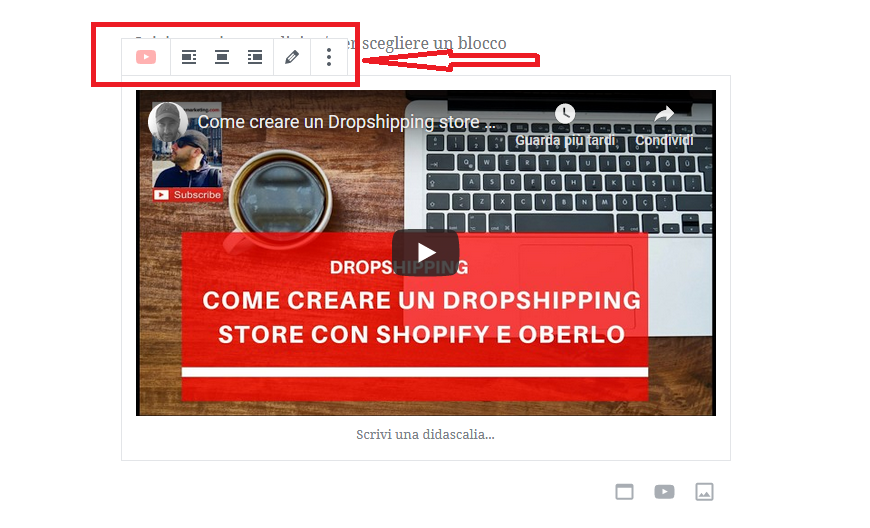
Puoi regolare la larghezza del video, renderlo a tutta larghezza, cambiare allineamento e altro. Puoi anche aggiungere una didascalia e preservare le proporzioni del video sui dispositivi mobili.
WordPress può solo incorporare automaticamente i servizi video elencati in elenco. Per altri siti Web, dovrai comunque ottenere il codice di incorporamento e incollarlo nei post del blog.
Ecco un elenco di servizi video elencati in “white list” per gli incorporamenti automatici in WordPress:
Amazon
Animoto
Cloudup
CollegeHumor
Crowdsignal
Dailymotion
Facebook
Flickr
Hulu
Imgur
Instagram
Issuu
Kickstarter
Meetup.com
Mixcloud
Reddit
ReverbNation
screencast
Scribd
Slideshare
SmugMug
Someecards
SoundCloud
Speaker Deck
Spotify
TED
Tumblr
cinguettio
VideoSala
Vimeo
WordPress.tv
YoutubeCome incorporare video in Widget della barra laterale di WordPress
Proprio come una pagina o un post di WordPress, puoi anche incorporare video nei widget della barra laterale di WordPress.
Vai semplicemente alla sezione Aspetto »Widget e aggiungi il widget ‘Testo’ a una barra laterale. Guarda il nostro articolo su come aggiungere e utilizzare i widget in WordPress.
All’interno delle impostazioni del widget, è necessario incollare l’URL del video nell’area del contenuto. WordPress preleverà automaticamente il codice di incorporamento e visualizzerà l’anteprima del video.
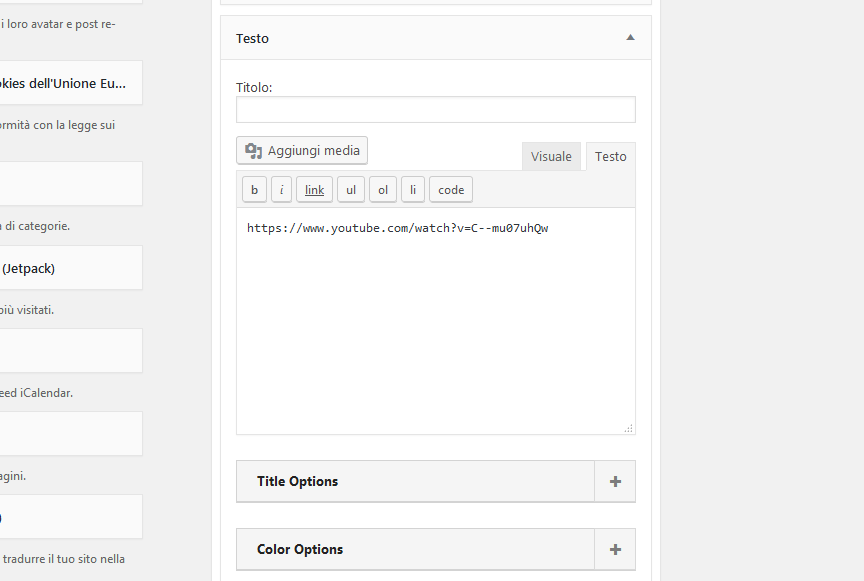
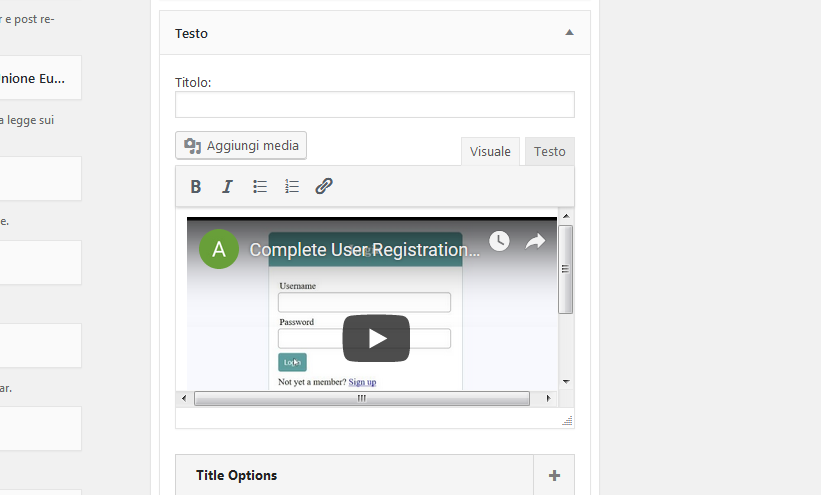
Non dimenticare di fare clic sul pulsante “Salva” per memorizzare le impostazioni del widget.
Ora puoi visitare il tuo sito Web per vedere il video incorporato nel widget della barra laterale di WordPress.
Perché non posso caricare i video su WordPress?
Beh, puoi, ma noi non ti raccomandiamo di farlo.
La maggior parte dei blog di piccole dimensioni utilizza account di hosting WordPress condivisi e i video possono occupare molte risorse del server. Se il tuo video ha un sacco di traffico, allora il tuo sito web ha maggiori probabilità di bloccarsi.
In secondo luogo, stai perdendo il traffico dagli utenti di YouTube.
YouTube non è solo il più grande sito di hosting di video, ma è anche il secondo motore di ricerca più popolare al mondo e il secondo social network più popolare dopo Facebook.
Se non vuoi caricare i tuoi video su YouTube, puoi provare Vimeo o DailyMotion. Guarda il nostro confronto tra YouTube vs Vimeo per vedere quale piattaforma è migliore per le tue esigenze.

-

 Artificial Intelligence4 mesi ago
Artificial Intelligence4 mesi agoCome Scrivere un Ebook di 100 Pagine in 24 Ore con ChatGPT
-

 Artificial Intelligence5 mesi ago
Artificial Intelligence5 mesi agoIntelligenza artificiale senza registrazione
-
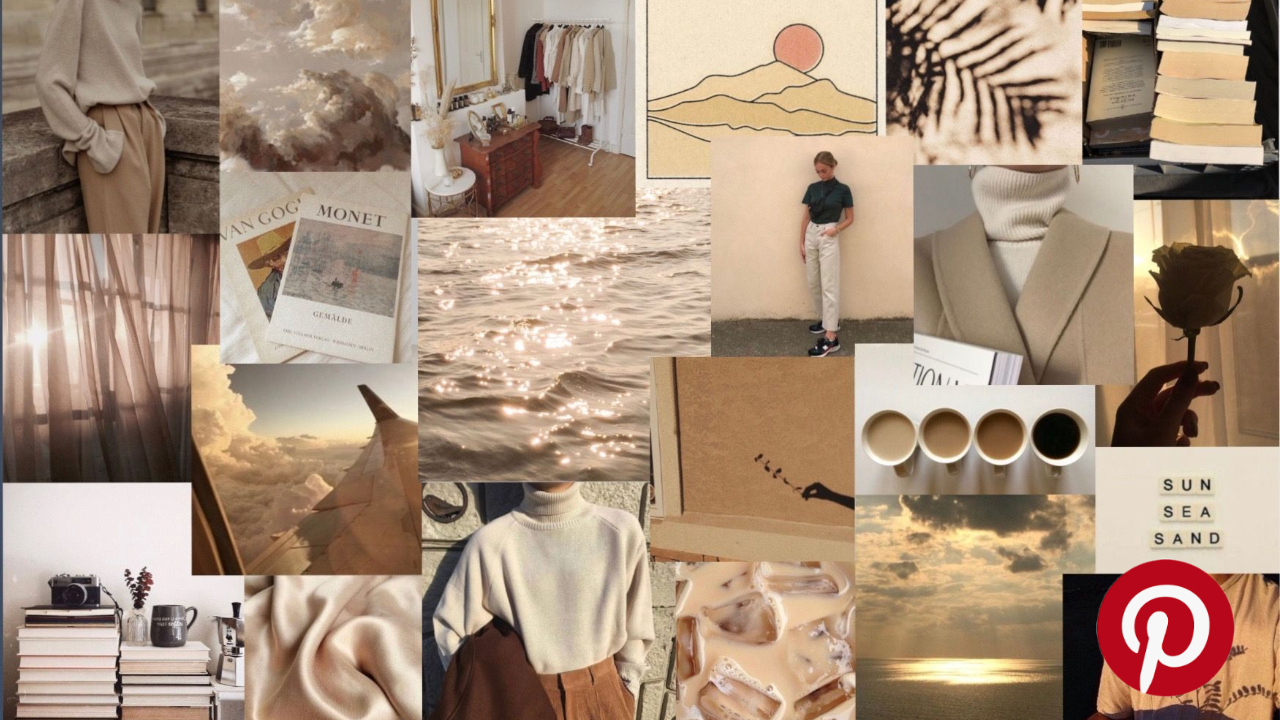
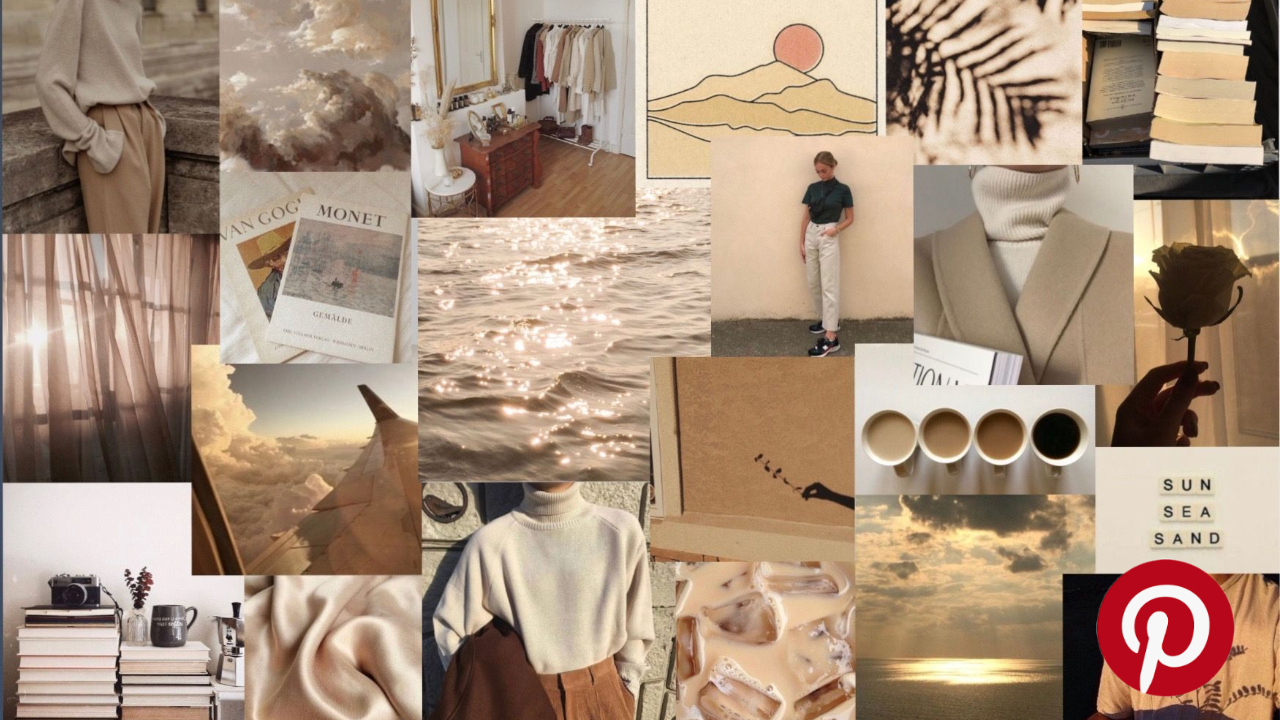 Blog11 mesi ago
Blog11 mesi agoCome guadagnare con Pinterest: trasforma la tua passione
-

 Blog1 anno ago
Blog1 anno agoGuadagnare con visualizzazioni tik tok, 5 idee da provare




